
Mesej Dipaparkan
Jika mesej dipaparkan pada panel pengendalian, pilih mesej daripada senarai di bawah dan lihat cara untuk menyelesaikan masalah tersebut.
 |
Jika masalah berterusan walaupun selepas mencuba kaedah pencarisilapan, hubungi pengedar atau wakil perkhidmatan anda. Jika Masalah Berterusan |
Ralat berlaku semasa pengesahan sijil.
Ralat berlaku semasa pengesahan kerana sijil telah luput atau maklumat adalah salah.
Pasang Kekunci dan Sijil atau sijil CA yang Betul.
Periksa tarikh tamat tempoh, autoriti perakuan, dan maklumat lain, dan kemudian pasang kekunci dan sijil atau sijil CA. Mendaftarkan Kekunci dan Sijil atau Sijil CA Yang Diperoleh daripada Pihak Berkuasa Pengeluar
Adakah Masa dan Tarikh Semasa Pada Mesin Adalah Betul?
Periksa tetapan tarikh dan masa pada mesin. Jika tetapan adalah salah, tetapkan zon masa, dan kemudian tetapkan masa serta tarikh semasa. Menetapkan Tarikh dan Masa
Penyalinan Hitam & Putih dihadkan. Hanya penyalinan Warna tersedia.
Penyalinan hitam putih disekat disebabkan oleh Pengurusan ID Jabatan.
Log masuk Menggunakan ID Jabatan yang Tidak Mengehadkan Penyalinan Hitam Putih.
Untuk mendapatkan ID Jabatan dan PIN, hubungi pentadbir sistem.
Untuk Membatalkan Sekatan, Tukar Tetapan [Restrict Functions] ID Jabatan anda.
Log masuk ke UI Jauh dalam mod Pengurus Sistem  [Settings/Registration] [Settings/Registration]  [User Management] [User Management]  [Department ID Management] [Department ID Management]  pilih ID Jabatan yang ingin diedit pilih ID Jabatan yang ingin diedit  kosongkan kotak semak [Restrict Black & White Copy] kosongkan kotak semak [Restrict Black & White Copy]  [OK] [OK] |
Di panel pengendalian, pilih [Menu] pada skrin [Rumah], dan kemudian pilih [Tetapan Pengurusan] untuk menukar tetapan. [Pengurusan ID Jabatan]
Pencetakan Hitam & Putih dihadkan. Hanya pencetakan Warna tersedia.
Pencetakan hitam putih disekat disebabkan oleh Pengurusan ID Jabatan.
Log masuk Menggunakan ID Jabatan yang Tidak Mengehadkan Pencetakan Hitam Putih.
Untuk mendapatkan ID Jabatan dan PIN, hubungi pentadbir sistem.
Untuk Membatalkan Sekatan, Tukar Tetapan [Restrict Functions] ID Jabatan anda.
Log masuk ke UI Jauh dalam mod Pengurus Sistem  [Settings/Registration] [Settings/Registration]  [User Management] [User Management]  [Department ID Management] [Department ID Management]  pilih ID Jabatan yang ingin diedit pilih ID Jabatan yang ingin diedit  kosongkan kotak semak [Restrict Black & White Print] kosongkan kotak semak [Restrict Black & White Print]  [OK] [OK] |
Di panel pengendalian, pilih [Menu] pada skrin [Rumah], dan kemudian pilih [Tetapan Pengurusan] untuk menukar tetapan. [Pengurusan ID Jabatan]
Tidak boleh mengakses fail atau folder. Tunggu sebentar dan cuba semula atau semak tetapan daripada UI Kawalan Jauh.
Anda tidak mempunyai kebenaran untuk mengakses folder, atau nama pengguna atau kata laluan yang akan digunakan untuk mengakses folder adalah tidak ditetapkan dengan betul.
Tetapkan Laluan ke Folder yang Betul.
Jika Hadkan Akses didayakan, tetapkan nama pengguna dan kata laluan dengan betul.
Gunakan UI Jauh untuk memaparkan Buku Alamat, klik destinasi yang berkenaan, dan tetapkan maklumat folder kongsi dengan betul. Mendaftarkan Destinasi ke Buku Alamat (UI Jarak Jauh)
Tidak boleh menganalisis sijil pelayan pengesahan.
Sijil pelayan pengesahan mungkin salah, atau ia mungkin dalam format yang tidak disokong oleh mesin.
Periksa Sijil Pelayan Pengesahan, dan Tukar Tetapan, Sebagaimana yang Diperlukan.
Tidak boleh menukar jenis destinasi bagi destinasi yang didaftarkan pada kumpulan.
Destinasi yang dipilih didaftarkan pada kumpulan, jadi anda tidak boleh menukar jenis destinasi.
Padamkan Destinasi daripada Kumpulan, Tukar Jenis Destinasi, dan Kemudian Daftarkannya pada Kumpulan Sekali Lagi.
1 | Padamkan destinasi daripada kumpulan. Memadam Menggunakan UI Jauh
Memadam Menggunakan Panel Pengendalian
| ||
2 | |||
3 | Daftarkan destinasi pada kumpulan sekali lagi. Mendaftarkan Kumpulan ke Buku Alamat (UI Jarak Jauh) Mendaftarkan Kumpulan ke Buku Alamat (Panel Operasi) |
Tidak boleh menemui titik capaian.
Ralat berlaku dan menghalang mesin mengesan penghala LAN wayarles (titik capaian).
Adakah Jenis Sambungan Dikonfigurasikan Dengan Betul?
Pilih jenis sambungan (WPS) mengikut kaedah yang disokong oleh penghala LAN Wayarles. Menyambung ke LAN Wayarles dengan Menggunakan Butang Penghala (Mod Bebutang Tekan)
Adakah Anda Membuat Sambungan Dalam Tempoh yang Ditetapkan?
Apabila menyambung dengan menekan butang pada penghala LAN wayarles, tetapkan jenis sambungan pada panel pengendalian mesin, dan kemudian tekan butang pada penghala LAN wayarles dalam masa satu atau dua minit. Menyambung ke LAN Wayarles dengan Menggunakan Butang Penghala (Mod Bebutang Tekan)
Adakah SSID dan Kekunci Rangkaian Dikonfigurasi Dengan Betul?
Apabila memasukkan maklumat penghala LAN wayarles secara manual, periksa SSID dan kekunci rangkaian penghala LAN wayarles, dan konfigurasikan tetapan dengan betul pada mesin. Menyambungkan ke LAN Wayarles dengan Menetapkan Butiran (Kaedah Persediaan Manual)
Adakah Mesin dan Penghala LAN Wayarles Ditempatkan Dengan Betul?
Mesin dan penghala LAN wayarles hendaklah dipasang di lokasi yang tidak mempunyai dinding atau halangan lain antara peranti dan dalam jarak 50 m.
Jangan pasang berhampiran dengan ketuhar gelombang mikro, telefon tanpa wayar digital atau peranti lain yang menghasilkan gelombang radio.
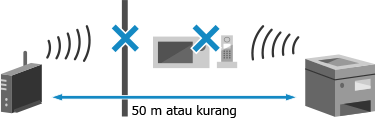
Periksa Tetapan Keselamatan Penghala LAN Wayarles.
Untuk maklumat lanjut, lihat manual penghala LAN wayarles atau hubungi pengilang.
Tidak dapat mencetak. Kartrij bukan Canon atau yang palsu mungkin dimasukkan.
Pencetakan tidak dapat dilakukan kerana kartrij toner yang digunakan tidak dapat dijamin kualiti cetakannya.
Gantikan dengan Kartrij Toner Baharu.
Bagi kualiti cetakan optimum, penggunaan kartrij toner Canon tulen adalah disyorkan. Senarai Bahan Guna Habis
Tidak boleh mencetak data RX.
Data yang diterima tidak dapat dicetak disebabkan oleh masalah tertentu.
Adakah Punca dan Penyelesaian Dipaparkan pada Panel Pengendalian?
Jika ya, ikut arahan pada skrin.
Adakah Penutup Depan, Penutup Belakang atau Penutup Penyuap Mesin Terbuka?
Tutup penutup jika ia terbuka.
Adakah Kertas Telah Dimuatkan?
Jika belum, muatkan kertas. Memuatkan Kertas
Adakah Kertas Tersekat?
Jika ya, keluarkan sebarang kertas yang tersekat. Kertas Tersekat
Adakah Kartrij Toner Telah Mencapai Penghujung Jangka Hayatnya?
Periksa jumlah baki toner ada di dalam kartrij toner, dan ganti mana-mana toner, sebagaimana yang diperlukan.
Memeriksa Baki Bahan Guna Habis
Menggantikan Kartrij Toner
Memeriksa Baki Bahan Guna Habis
Menggantikan Kartrij Toner
Tidak boleh menerima faks. Pastikan faks telah dihantar dengan betul oleh penghantar.
Operasi tidak dilakukan dalam masa yang ditetapkan apabila menerima faks secara manual, dan mesin tamat masa.
Apabila Anda Mendengar Bunyi Bip Semasa Menerima Faks, Tekan [Mula Mnerima] Dalam Masa 35 Saat.
Skrin [Rumah] pada panel pengendalian  [Faks] [Faks]  [Mula Menerima] [Mula Menerima] |
Tidak dapat mengecam imej.
Dalam Cetakan Media Memori, anda telah memilih imej yang pratontonnya tidak dapat dipaparkan.
Adakah Mesin Mempunyai Memori yang Mencukupi?
Pratonton imej JPEG dan TIFF tidak dapat dipaparkan jika mesin tidak mempunyai memori yang mencukupi.
Periksa faks yang diterima dalam memori mesin, dan cetak atau majukannya sebagaimana yang diperlukan, dan padam mana-mana faks yang tidak diperlukan. Melihat dan Mencetak Faks Yang Disimpan Dalam Memori
Tidak boleh menghantar kerana lebih daripada satu destinasi telah ditentukan.
Penghantaran faks ke beberapa destinasi disekat.
Untuk Membatalkan Sekatan, Tukar Tetapan [Restrict Sequential Broadcast].
Log masuk ke UI Jauh dalam Mod Pengurus Sistem  [Settings/Registration] [Settings/Registration]  [TX Settings] [TX Settings]  [Fax TX Settings] [Fax TX Settings]  [Edit] [Edit]  di [Restrict Sequential Broadcast], pilih [Off] di [Restrict Sequential Broadcast], pilih [Off]  [OK] [OK] |
Di panel pengendalian, pilih [Menu] pada skrin [Rumah], dan kemudian pilih [Tetapan Fungsi] untuk menukar tetapan. [Hadkan Penyiaran Berjujukan]
Tidak dapat menentukan destinasi kumpulan apabila tidak dalam panggilan.
Jika anda menekan [TdkDlmPnggln] apabila menghantar faks, anda tidak akan dapat memilih destinasi kumpulan.
Pilih destinasi tanpa menekan [TdkDlmPnggln].
Pilih destinasi tanpa menekan [TdkDlmPnggln].
Tidak dapat menentukan destinasi kumpulan atau berbilang destinasi pada masa yang sama.
Anda tidak dapat memasukkan berbilang destinasi atau destinasi kumpulan apabila gagang tidak diletakkan dengan betul pada tempatnya.
Kembalikan telefon ke tempatnya, dan kemudian masukkan destinasi.
Kembalikan telefon ke tempatnya, dan kemudian masukkan destinasi.
Tidak boleh menggunakan tetapan ini. Penghantaran ke destinasi yang ditentukan telah dihadkan.
Menghantar atau menyimpan pada destinasi yang didaftarkan pada tetapan kegemaran yang dipilih adalah tidak dibenarkan disebabkan oleh Pengurusan ID Jabatan.
Log masuk Menggunakan ID Jabatan yang Tidak Menyekat Fungsi Menghantar atau Menyimpan.
Untuk mendapatkan ID Jabatan dan PIN, hubungi pentadbir sistem.
Untuk Membatalkan Sekatan, Tukar Tetapan [Restrict Functions] ID Jabatan anda.
Log masuk ke UI Jauh dalam Mod Pengurus Sistem  [Settings/Registration] [Settings/Registration]  [User Management] [User Management]  [Department ID Management] [Department ID Management]  pilih ID Jabatan yang ingin diedit pilih ID Jabatan yang ingin diedit  kosongkan kotak semak [Restrict Scan] dan [Restrict Fax] kosongkan kotak semak [Restrict Scan] dan [Restrict Fax]  [OK] [OK] |
Di panel pengendalian, pilih [Menu] pada skrin [Rumah], dan kemudian pilih [Tetapan Pengurusan] untuk menukar tetapan. [Pengurusan ID Jabatan]
Ralat komunikasi kartrij. Tidak dapat mencetak. Kartrij bukan Canon atau yang palsu mungkin dimasukkan.
Pencetakan tidak dapat dilakukan disebabkan kartrij toner dipasang dengan salah, kartrij rosak, atau kartrij toner yang digunakan tidak dapat dijamin kualiti cetakannya.
Pasang semula Kartrij Toner atau Gantikan Dengan Kartrij Toner Baharu.
Bagi kualiti cetakan optimum, penggunaan kartrij toner Canon tulen adalah disyorkan. Senarai Bahan Guna Habis
Jika mesej masih dipaparkan setelah beberapa kali memasang kartrij toner, hubungi pengedar atau wakil perkhidmatan anda. Jika Masalah Berterusan
Ralat Komunikasi Kartrij Masalah terhasil daripada penggunaan kartrij palsu atau bukan Canon tidak dilindungi oleh waranti.
Pencetakan tidak dapat dilakukan disebabkan oleh kartrij toner dipasang dengan salah, kartrij rosak, atau kartrij toner yang digunakan bukan kartrij Canon, mengakibatkan berlakunya ralat komunikasi.
Pasang semula Kartrij Toner.
Bagi kualiti cetakan optimum, penggunaan kartrij toner Canon tulen adalah disyorkan. Senarai Bahan Guna Habis
Jika mesej masih dipaparkan setelah beberapa kali memasang kartrij toner, hubungi pengedar atau wakil perkhidmatan anda. Jika Masalah Berterusan
Tukar kata laluan pengesahan.
Kata laluan telah luput.
Tetapkan kata laluan baharu.
Tetapkan kata laluan baharu.
Semak tetapan pengesahan.
Kaedah pengesahan yang ditetapkan pada mesin tidak sepadan dengan kaedah pengesahan yang ditetapkan pada pelayan RADIUS.
Periksa Kaedah Pengesahan yang Ditetapkan pada Pelayan RADIUS dan Tetapkannya Dengan Betul.
Penyalinan Warna dihadkan. Hanya penyalinan Hitam & Putih tersedia.
Penyalinan berwarna disekat disebabkan oleh Pengurusan ID Jabatan.
Log masuk Menggunakan ID Jabatan yang Tidak Menyekat Penyalinan Berwarna.
Untuk mendapatkan ID Jabatan dan PIN, hubungi pentadbir sistem.
Untuk Membatalkan Sekatan, Tukar Tetapan [Restrict Functions] ID Jabatan anda.
Log masuk ke UI Jauh dalam mod Pengurus Sistem  [Settings/Registration] [Settings/Registration]  [User Management] [User Management]  [Department ID Management] [Department ID Management]  pilih ID Jabatan yang ingin diedit pilih ID Jabatan yang ingin diedit  kosongkan kotak semak [Restrict Color Copy] kosongkan kotak semak [Restrict Color Copy]  [OK] [OK] |
Di panel pengendalian, pilih [Menu] pada skrin [Rumah], dan kemudian pilih [Tetapan Pengurusan] untuk menukar tetapan. [Pengurusan ID Jabatan]
Pencetakan Warna dihadkan. Hanya pencetakan Hitam & Putih tersedia.
Pencetakan berwarna disekat disebabkan oleh Pengurusan ID Jabatan.
Log masuk Menggunakan ID Jabatan yang Tidak Menyekat Pencetakan Berwarna.
Untuk mendapatkan ID Jabatan dan PIN, hubungi pentadbir sistem.
Untuk Membatalkan Sekatan, Tukar Tetapan [Restrict Functions] ID Jabatan anda.
Log masuk ke UI Jauh dalam mod Pengurus Sistem  [Settings/Registration] [Settings/Registration]  [User Management] [User Management]  [Department ID Management] [Department ID Management]  pilih ID Jabatan yang ingin diedit pilih ID Jabatan yang ingin diedit  kosongkan kotak semak [Restrict Color Print] kosongkan kotak semak [Restrict Color Print]  [OK] [OK] |
Di panel pengendalian, pilih [Menu] pada skrin [Rumah], dan kemudian pilih [Tetapan Pengurusan] untuk menukar tetapan. [Pengurusan ID Jabatan]
Penyalinan adalah terhad.
Penyalinan disekat disebabkan oleh Pengurusan ID Jabatan.
Log masuk Menggunakan ID Jabatan yang Tidak Menyekat Penyalinan.
Untuk mendapatkan ID Jabatan dan PIN, hubungi pentadbir sistem.
Untuk Membatalkan Sekatan, Tukar Tetapan [Restrict Functions] ID Jabatan anda.
Log masuk ke UI Jauh dalam Mod Pengurus Sistem  [Settings/Registration] [Settings/Registration]  [User Management] [User Management]  [Department ID Management] [Department ID Management]  pilih ID Jabatan yang ingin diedit pilih ID Jabatan yang ingin diedit  kosongkan kotak semak [Restrict Color Copy] dan [Restrict Black & White Copy] kosongkan kotak semak [Restrict Color Copy] dan [Restrict Black & White Copy]  [OK] [OK] |
Di panel pengendalian, pilih [Menu] pada skrin [Rumah], dan kemudian pilih [Tetapan Pengurusan] untuk menukar tetapan. [Pengurusan ID Jabatan]
Tidak dapat sambung.
Ralat berlaku, menghalang mesin mewujudkan sambungan secara terus.
Tunggu Sebentar, dan Cuba Sambung Sekali Lagi.
Jika anda masih tidak dapat mewujudkan sambungan, mulakan semula mesin.
Tetapkan Alamat IP Untuk Sambungan Kepada Selain Daripada "192.168.22.xx".
Mesin mesti dimulakan semula untuk menggunakan tetapan ini.
Log masuk ke UI Jauh dalam Mod Pengurus Sistem  [Settings/Registration] [Settings/Registration]  [Network Settings] [Network Settings]  [Direct Connection Settings] [Direct Connection Settings]  [Edit] [Edit]  dalam [IP Address for Direct Connection], masukkan alamat IP dalam [IP Address for Direct Connection], masukkan alamat IP  [OK] [OK]  mulakan semula mesin mulakan semula mesin |
Di panel operasi, pilih [Menu] di skrin [Rumah], dan kemudian pilih [Keutamaan] untuk mengkonfigurasi tetapan. [Tetapan Sambungan Langsung]
Adakah Topeng Subnet Dikonfigurasikan Dengan Betul?
Periksa tetapan topeng subnet IPv4. Tukar tetapan jika ia tidak dikonfigurasikan dengan betul. Untuk maklumat lanjut, hubungi pentadbir rangkaian.
Melihat alamat IP yang ditetapkan pada mesin
Menetapkan Alamat IPv4
Melihat alamat IP yang ditetapkan pada mesin
Menetapkan Alamat IPv4
Tidak dapat menyambung. Semak kunci penyulitan.
Kekunci rangkaian (kekunci penyulitan) penghala LAN wayarles (titik capaian) tidak dikonfigurasikan dengan betul, menyebabkan sambungan terhalang.
Tetapkan semula Kekunci Rangkaian.
Periksa kekunci rangkaian penghala LAN wayarles, dan konfigurasikan tetapan dengan betul pada mesin. Menyambungkan ke LAN Wayarles
Tidak dapat menyambung. Bilangan maksimum peranti yang boleh menyambung ke titik capaian telah dicapai.
Bilangan maksimum peranti yang boleh disambungkan kepada penghala LAN wayarles (titik capaian) telah dicapai, menyebabkan sambungan terhalang.
Kurangkan Bilangan Peranti (Pelanggan) yang Disambungkan ke Penghala LAN Wayarles.
Untuk maklumat lanjut mengenai bilangan sambungan maksimum, lihat manual penghala LAN wayarles atau hubungi pengilang.
Tidak dapat disambung menggunakan Sambungan Mudah melalui PC. Peranti akan dimulakan semula.
Ralat berlaku, menghalang mesin daripada menyambung dalam Mod Titik Capaian. Jika tidak, ralat berlaku semasa memulakan mod persediaan tanpa kabel.
Mulakan semula Mesin, dan Mulakan Mod Persediaan Tanpa Kabel Sekali Lagi.
Kelayakan pentadbir diperlukan.
[Rumah] pada panel pengendalian  [Menu] [Menu]  [Keutamaan] [Keutamaan]  [Rangkaian] [Rangkaian]  [Sambungan Mudah melalui PC] [Sambungan Mudah melalui PC]  [Ya] [Ya]  mulakan tetapan pada komputer mulakan tetapan pada komputer |
Tidak dapat menyambung menggunakan LAN wayarles. OFF dan ON kuasa utama, kemudin konfigurasi tetapan semula.
Ralat berlaku, menghalang mesin daripada menyambung ke LAN wayarles.
Mulakan semula Mesin, dan Konfigurasikan Sambungan LAN Wayarles Sekali Lagi.
Adakah Mesin dan Penghala LAN Wayarles (Titik Capaian) Ditempatkan Dengan Betul?
Mesin dan penghala LAN wayarles hendaklah dipasang di lokasi yang tidak mempunyai dinding atau halangan lain antara peranti dan dalam jarak 50 m.
Jangan pasang berhampiran dengan ketuhar gelombang mikro, telefon tanpa wayar digital atau peranti lain yang menghasilkan gelombang radio.
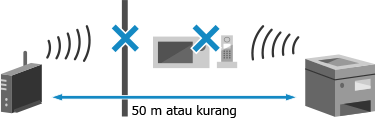
Periksa Tetapan Keselamatan Penghala LAN Wayarles.
Untuk maklumat lanjut, lihat manual penghala LAN wayarles atau hubungi pengilang.
Tidak dapat menyambung menggunakan WPS. Tunggu sebentar, kemudian konfigurasi tetapan semula.
Ralat berlaku, menghalang mesin daripada mewujudkan sambungan WPS.
Tunggu Sebentar, dan Konfigurasikan Tetapan Sekali Lagi.
Jika anda masih tidak dapat mewujudkan sambungan WPS, periksa sama ada penghala LAN wayarles (titik capaian) menyokong WPS.
Jika Ia Menyokong WPS
Periksa sama ada mesin dan penghala LAN wayarles telah ditempatkan dengan betul.
Mesin dan penghala LAN wayarles hendaklah dipasang di lokasi yang tidak mempunyai dinding atau halangan lain antara peranti dan dalam jarak 50 m.
Jangan pasang berhampiran dengan ketuhar gelombang mikro, telefon tanpa wayar digital atau peranti lain yang menghasilkan gelombang radio.
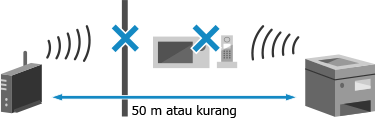
Jika Ia Tidak Menyokong WPS
Sambung menggunakan jenis sambungan yang lain. Menyambungkan ke LAN Wayarles
Tidak dapat mengesan mana-mana sambungan daripada peranti wayarles.
Ralat berlaku, menghalang mesin daripada mengesan peranti mudah alih.
Adakah Anda Membuat Sambungan Dalam Tempoh yang Ditetapkan?
Sambungkan peranti mudah alih kepada mesin dalam masa lima minit selepas SSID dan kekunci rangkaian dipaparkan.
Tidak dapat melaksanakan pembersihan.
Pembersihan tidak dapat dilakukan disebabkan oleh ada kertas yang tersekat, kertas yang salah dimuatkan, atau masalah lain.
Muatkan Kertas yang Betul Dalam Laci Kertas.
Ikut arahan pada panel pengendalian semasa melakukan pembersihan, dan muatkan kertas yang boleh digunakan. Memuatkan Kertas ke dalam Laci Kertas
Adakah Kertas Tersekat?
Jika ya, keluarkan sebarang kertas yang tersekat. Kertas Tersekat
Tidak dapat melaksanakan pembetulan.
Pembetulan tidak dapat dilakukan disebabkan oleh ada kertas yang tersekat, kertas yang salah dimuatkan, atau masalah lain.
Muatkan Kertas yang Betul Dalam Laci Kertas.
Ikut arahan pada panel pengendalian semasa melakukan pembetulan, dan muatkan kertas yang boleh digunakan. Memuatkan Kertas ke dalam Laci Kertas
Letakkan Kertas Dengan Imej Penentukuran Pada Kaca Platen.
Letakkan bahagian cetak imej penentukuran menghadap ke bawah dengan jalur hitam di bahagian belakang mesin.
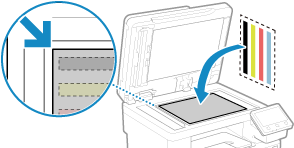
Adakah Kertas Tersekat?
Keluarkan sebarang kertas yang tersekat. Kertas Tersekat
Periksa Baki Toner di Dalam Kartrij Toner.
Jumlah toner di dalam kartrij toner mestilah mencukupi bagi membolehkan pembetulan dilakukan. Periksa baki toner di dalam kartrij toner, dan ganti mana-mana kartrij toner, sebagaimana yang diperlukan.
Memeriksa Baki Bahan Guna Habis
Menggantikan Kartrij Toner
Memeriksa Baki Bahan Guna Habis
Menggantikan Kartrij Toner
Tdk dpt melaksanakan pngshn IEEE 802.1X. Tdk blh menganalisis sijil pelayan pengesahan.
Periksa sijil pelayan pengesahan, dan tukar tetapan, sebagaimana yang diperlukan.
Periksa Sijil Pelayan RADIUS, dan Tukar Tetapan, Sebagaimana yang Diperlukan.
Tdk dpt melaksanakan pngshn IEEE 802.1X. Tukar kata laluan pengesahan.
Kata laluan telah luput.
Tetapkan Kata Laluan Baharu.
Tdk dpt melaksanakan pngshn IEEE 802.1X. Semak tetapan pengesahan.
Kaedah pengesahan yang ditetapkan pada mesin tidak sepadan dengan kaedah pengesahan yang ditetapkan pada pelayan RADIUS.
Periksa Kaedah Pengesahan yang Ditetapkan pada Pelayan RADIUS dan Tetapkannya Dengan Betul.
Tdk dpt melaksanakan pngshn IEEE 802.1X. Konfigurasikan maklumat pengesahan yg betul.
Kaedah pengesahan atau maklumat pengesahan IEEE 802.1X tidak ditetapkan dengan betul.
Tetapkan Kaedah Pengesahan dan Maklumat Pengesahan (Kekunci dan Sijil, Kata laluan, Sijil CA) dengan Betul.
Tdk dpt melaksanakan pngshn IEEE 802.1X. Konfigurasikan maklumat yg diperlukan utk pengesahan.
Kaedah pengesahan atau maklumat pengesahan IEEE 802.1X tidak ditetapkan dengan betul.
Tetapkan Kaedah Pengesahan dan Maklumat Pengesahan (Kekunci dan Sijil, Kata laluan, Sijil CA) dengan Betul.
Tdk dpt melaksanakan pngshn IEEE 802.1X. Tiada balasan drpd destinasi.
Sambungan rangkaian mungkin menghadapi masalah.
Periksa Status dan Tetapan Rangkaian.
Periksa kabel Ethernet dan status suis.
Periksa kekunci rangkaian penghala LAN wayarles, dan konfigurasikan tetapan dengan betul pada mesin.
Tdk dpt melaksanakan pngshn IEEE 802.1X. Sijil pelayan pengesahan telah tamat tempoh.
Sijil pelayan yang dihantar daripada pelayan RADIUS telah luput.
Periksa Tarikh Luput Pelayan RADIUS.
Tdk dpt melaksanakan pngshn IEEE 802.1X. Sijil pelayan pengesahan adalah salah.
Sijil CA yang menyokong sijil pelayan pengesahan tidak didaftarkan pada mesin.
Periksa Maklumat Sijil Pelayan Pengesahan, dan Daftarkan Sijil CA yang Disokong.
Menetapkan IEEE 802.1X
Mendaftarkan Kekunci dan Sijil atau Sijil CA Yang Diperoleh daripada Pihak Berkuasa Pengeluar
Mendaftarkan Kekunci dan Sijil atau Sijil CA Yang Diperoleh daripada Pihak Berkuasa Pengeluar
Tidak dapat melaksanakan pengesahan Sistem Terbuka. Semak tetapan kunci penyulitan.
Kaedah pengesahan WEP mesin dan penghala LAN wayarles (titik capaian) tidak sepadan, atau penapis alamat MAC penghala LAN wayarles ditetapkan untuk menghalang sambungan ke mesin, menyebabkan Pengesahan Sistem Terbuka terhalang.
Gunakan Kaedah Persediaan Manual untuk Menukar Kaedah Pengesahan WEP kepada [Kunci Kongsi], dan Sambung Sekali Lagi.
Dalam tetapan penapis alamat MAC untuk penghala LAN wayarles, benarkan sambungan ke mesin.
Periksa alamat MAC mesin, dan konfigurasikan penghala LAN wayarles untuk membenarkan sambungan daripada alamat MAC tersebut. Melihat Alamat MAC dan Maklumat Sambungan LAN Wayarles
Untuk maklumat lanjut mengenai kaedah persediaan, lihat manual penghala LAN wayarles atau hubungi pengilang.
Untuk maklumat lanjut mengenai kaedah persediaan, lihat manual penghala LAN wayarles atau hubungi pengilang.
Tidak dapat melaksanakan pengesahan Kunci Kongsi. Semak tetapan kunci penyulitan.
Kekunci rangkaian (kekunci penyulitan) penghala LAN wayarles (titik capaian) tidak dikonfigurasikan dengan betul, atau kaedah Pengesahan WEP mesin dan penghala LAN wayarles tidak sepadan, menyebabkan Pengesahan Kekunci Kongsi terhalang.
Tetapkan semula Kekunci Rangkaian.
Periksa kekunci rangkaian penghala LAN wayarles, dan konfigurasikan tetapan dengan betul pada mesin. Menyambungkan ke LAN Wayarles
Padankan Kaedah Pengesahan WEP Pada Mesin dan Penghala LAN Wayarles.
Mesin boleh ditetapkan kepada Pengesahan Kekunci Kongsi, dan penghala LAN wayarles boleh ditetapkan kepada Pengesahan Sistem Terbuka. Tukar tetapan WEP mengikut kaedah pengesahan yang anda gunakan.
Apabila Menggunakan Pengesahan Sistem Terbuka
Sambungkan ke LAN wayarles menggunakan salah satu daripada kaedah berikut:
Sambungkan menggunakan kaedah persediaan titik capaian. Menyambungkan ke LAN Wayarles dengan Mencari Penghala (Kaedah Persediaan Titik Akses)
Menggunakan Kaedah Persediaan Manual, sambungkan dengan kaedah pengesahan WEP yang ditetapkan kepada [Sistem Terbuka]. Menyambungkan ke LAN Wayarles dengan Menetapkan Butiran (Kaedah Persediaan Manual)
Apabila Menggunakan Pengesahan Kekunci Kongsi
Pada penghala LAN wayarles, tukar kaedah pengesahan WEP kepada "Kekunci Kongsi", dan sambungkan semula. Untuk kaedah persediaan, lihat manual penghala LAN wayarles atau hubungi pengilang.
Sambungan Langsung ditamatkan.
Sambungan dengan peranti mudah alih ditamatkan.
Sambungkan Secara Terus Sekali Lagi.
Sambungan Mudah melalui PC tamat kerana tamat masa. Peranti akan dimulakan semula.
30 minit telah berlalu sejak mod persediaan tanpa kabel dimulakan, tanpa ada sambungan ke komputer.
Mulakan semula Mesin, dan Mulakan Mod Persediaan Tanpa Kabel Sekali Lagi.
Kelayakan pentadbir diperlukan.
[Rumah] pada panel pengendalian  [Menu] [Menu]  [Keutamaan] [Keutamaan]  [Rangkaian] [Rangkaian]  [Sambungan Mudah melalui PC] [Sambungan Mudah melalui PC]  [Ya] [Ya]  mulakan tetapan pada komputer mulakan tetapan pada komputer |
Akhir Jangka Hayat Kartrij
Kartrij toner telah mencapai penghujung jangka hayatnya.
Anda Disarankan Untuk Menggantikannya Dengan Kartrij Toner Baharu.
Tekan [Paparkan Langkah Menggantikan Kartrij] dan gantikan kartrij toner dengan mengikuti arahan pada skrin. Menggantikan Kartrij Toner
Faks telah dihadkan.
Penghantaran faks disekat disebabkan oleh Pengurusan ID Jabatan.
Log masuk Menggunakan ID Jabatan yang Tidak Menyekat Faks.
Untuk mendapatkan ID Jabatan dan PIN, hubungi pentadbir sistem.
Untuk Membatalkan Sekatan, Tukar Tetapan [Restrict Functions] ID Jabatan anda.
Log masuk ke UI Jauh dalam mod Pengurus Sistem  [Settings/Registration] [Settings/Registration]  [User Management] [User Management]  [Department ID Management] [Department ID Management]  pilih ID Jabatan yang ingin diedit pilih ID Jabatan yang ingin diedit  kosongkan kotak semak [Restrict Fax] kosongkan kotak semak [Restrict Fax]  [OK] [OK] |
Di panel pengendalian, pilih [Menu] pada skrin [Rumah], dan kemudian pilih [Tetapan Pengurusan] untuk menukar tetapan. [Pengurusan ID Jabatan]
ITB hmpr mcapai akhir j/hyat. Pggantian blm dperlukn.
Hampir tiba masanya untuk menggantikan tali sawat pemindahan (ITB) di dalam mesin.
Anda boleh terus menggunakan tali sawat pemindahan yang lama, tetapi anda disyorkan untuk menghubungi pengedar atau wakil perkhidmatan anda secepat mungkin. Jika Masalah Berterusan
Anda boleh terus menggunakan tali sawat pemindahan yang lama, tetapi anda disyorkan untuk menghubungi pengedar atau wakil perkhidmatan anda secepat mungkin. Jika Masalah Berterusan
Muatkan kertas.
Kertas yang dimuatkan adalah kertas yang salah.
Adakah Kertas Telah Dimuatkan Dalam Laci Kertas atau Dulang Serba Guna?
Jika belum, muatkan kertas. Memuatkan Kertas
Adakah Anda Menggunakan Kertas yang Sesuai Apabila Mencetak Laporan, Senarai dan Data yang Diterima?
Periksa sama ada kertas tersebut boleh digunakan, dan gantikannya dengan kertas yang sesuai.
Kertas yang Boleh Digunakan
Memuatkan Kertas
Kertas yang Boleh Digunakan
Memuatkan Kertas
Tetapkan saiz dan jenis kertas dengan betul, mengikut kertas yang dimuatkan. Menentukan Saiz dan Jenis Kertas
Aras Kartrij Rendah
Hampir tiba masanya untuk menggantikan kartrij toner.
Sediakan Kartrij Toner Baharu, dan Gantikan Kartrij Toner yang Lama, Sebagaimana yang Diperlukan.
Apabila mencetak kerja dalam jumlah yang besar, anda disyorkan untuk menekan [Paparkan Langkah Menggantikan Kartrij] dan menggantikan kartrij toner dengan mengikuti arahan pada skrin. Menggantikan Kartrij Toner
Untuk Meneruskan Pencetakan, Ikut Prosedur di Bawah.
Apabila Menghantar Faks, I-Faks, atau Mencetak Laporan Automatik
Dalam keadaan berikut, data boleh disimpan pada memori mesin tanpa ia dicetak bagi mengelakkan pencetakan teks yang sukar dibaca atau imej yang sukar dilihat:
Apabila menerima Faks atau I-Faks
Apabila laporan hasil komunikasi ditetapkan untuk dicetak secara automatik (apabila mesej dipaparkan untuk kartrij toner hitam)
Untuk meneruskan pencetakan, dayakan [Continue Printing When Amount in Cartridge Is Low].
Log masuk ke UI Jauh  [Settings/Registration] [Settings/Registration]  [RX/Forwarding Settings] atau [RX Settings] [RX/Forwarding Settings] atau [RX Settings]  [Common Settings] [Common Settings]  [Edit] dalam [Common Settings] [Edit] dalam [Common Settings]  tandakan kotak semak [Continue Printing When Amount in Cartridge Is Low] tandakan kotak semak [Continue Printing When Amount in Cartridge Is Low]  [OK] [OK] |
Di panel operasi, pilih [Menu] di skrin [Rumah], dan kemudian pilih [Tetapan Fungsi] untuk mengkonfigurasi tetapan. [Terus Cetak Apbl Krtrij Rendah]
* Apabila tetapan ini digunakan, hasil cetakan mungkin kelihatan cerah atau pudar.
 |
Anda boleh menetapkan ini secara manual apabila mesej ini dipaparkan (apabila toner rendah). [Pprkn Pmasa utk Krtrj Pnydiaan] |
Ingatan Penuh (Cetakan Selamat)
Memori telah penuh dengan data Cetak Selamat yang belum dicetak.
Cetak Data Cetak Selamat yang Disimpan Pada Memori.
Untuk maklumat lanjut mengenai cara untuk mencetak, lihat prosedur untuk apabila menggunakan fungsi Cetak Selamat. Langkah 2: Mencetak Data Selamat dengan Memasukkan PIN atau Kata Laluan
Ingatan Penuh (Langkau Ralat)
Memori telah penuh dengan data yang belum dicetak disebabkan oleh ralat.
Batalkan Pencetakan Data yang Mempunyai Ralat, atau Tekan [Langkau Ralat] pada Skrin [Pgawas Status].
Membatalkan Pencetakan Menggunakan Panel Operasi atau UI Jarak Jauh
Melihat Status dan Log Kerja Cetak
Melihat Status dan Log Kerja Cetak
Cetakan Media Ingatan dihadkan.
Tetapan dikonfigurasikan untuk tidak mencetak data daripada peranti memori USB.
Untuk Membatalkan Sekatan, Tukar Tetapan [Memory Media Settings].
Mesin mesti dimulakan semula untuk menggunakan tetapan ini.
Log masuk ke UI Jauh dalam Mod Pengurus Sistem  [Settings/Registration] [Settings/Registration]  [Store/Access Files Settings] [Store/Access Files Settings]  [Memory Media Settings] [Memory Media Settings]  [Edit] [Edit]  tandakan kotak semak [Memory Media Print] tandakan kotak semak [Memory Media Print]  [OK] [OK]  mulakan semula mesin. mulakan semula mesin. |
Di panel pengendalian, pilih [Menu] pada skrin [Rumah], dan kemudian pilih [Tetapan Fungsi] untuk menukar tetapan. [Tetapan Media Ingatan]
Tiada balasan daripada destinasi.
Kabel Ethernet mungkin tidak disambungkan atau mungkin terdapat masalah dengan suis.
Periksa kabel Ethernet dan status suis.
Periksa kabel Ethernet dan status suis.
Tiada respons daripada hos.
Mesin tidak disambungkan dengan betul ke rangkaian.
Periksa Tetapan Mesin dan Rangkaian, dan Sambungkan Sekali Lagi.
Apabila Disambungkan Melalui LAN Wayarles
Konfigurasikan tetapan dengan betul mengikut persekitaran penggunaan anda. Menyambungkan ke LAN Wayarles
Apabila Disambungkan Melalui LAN Berwayar
Periksa sama kabel Ethernet telah disambungkan dengan betul. Menyambungkan ke LAN Berwayar
Kertas tersekat.
Kertas tersekat di dalam mesin semasa mencetak.
Keluarkan Kertas yang Tersekat, dan Jika Pencetakan Tidak Disambung semula Secara Automatik, Cuba Cetak Sekali Lagi.
Tetapan Krts dn Sz Dimuatkn Tdk Sepadan
Saiz kertas yang dimuatkan di dalam mesin tidak sepadan dengan saiz kertas yang ditetapkan pada panel pengendalian atau pemacu pencetak.
Pastikan Saiz Kertas yang Dimuatkan Sama Dengan Saiz Kertas Dalam Tetapan.
Apabila Menggunakan Kertas yang Dimuatkan
Tukar tetapan saiz kertas pada panel pengendalian supaya sepadan dengan saiz kertas yang dimuatkan.
Menetapkan Saiz dan Jenis Kertas untuk Laci Kertas
Menetapkan Saiz dan Jenis Kertas untuk Dulang Serbaguna
Menetapkan Saiz dan Jenis Kertas untuk Laci Kertas
Menetapkan Saiz dan Jenis Kertas untuk Dulang Serbaguna
Apabila mencetak daripada komputer, tukar tetapan saiz kertas pada pemacu pencetak supaya sepadan dengan saiz kertas yang dimuatkan. Mencetak daripada Komputer
Apabila Memuatkan semula Kertas
Muatkan kertas dengan saiz yang ditetapkan pada panel pengendalian atau pemacu pencetak. Memuatkan Kertas
Pastikan Bahawa Panduan Kertas Adalah Sejajar Dengan Tanda Serta Tidak Terlalu Longgar atau Ketat.
Laci Kertas 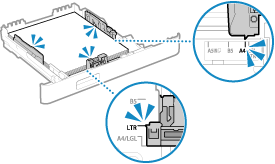 | Dulang Serba Guna 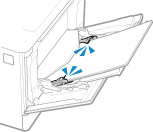 |
Sediakan kartrij.
Hampir tiba masanya untuk menggantikan kartrij toner.
Sediakan Kartrij Toner Baharu, dan Gantikan Kartrij Toner yang Lama, Sebagaimana yang Diperlukan.
Apabila mencetak kerja dalam jumlah yang besar, anda disyorkan untuk menggantikan kartrij toner. Menggantikan Kartrij Toner
Untuk Meneruskan Pencetakan, Ikut Prosedur di Bawah.
Apabila Menghantar Faks, I-Faks, atau Mencetak Laporan Automatik
Dalam keadaan berikut, data boleh disimpan pada memori mesin tanpa ia dicetak bagi mengelakkan pencetakan teks yang sukar dibaca atau imej yang sukar dilihat:
Apabila menerima Faks atau I-Faks
Apabila laporan hasil komunikasi ditetapkan untuk dicetak secara automatik (apabila mesej dipaparkan untuk kartrij toner hitam)
Untuk meneruskan pencetakan, dayakan [Continue Printing When Amount in Cartridge Is Low].
Log masuk ke UI Jauh  [Settings/Registration] [Settings/Registration]  [RX/Forwarding Settings] atau [RX Settings] [RX/Forwarding Settings] atau [RX Settings]  [Common Settings] [Common Settings]  [Edit] dalam [Common Settings] [Edit] dalam [Common Settings]  tandakan kotak semak [Continue Printing When Amount in Cartridge Is Low] tandakan kotak semak [Continue Printing When Amount in Cartridge Is Low]  [OK] [OK] |
Di panel operasi, pilih [Menu] di skrin [Rumah], dan kemudian pilih [Tetapan Fungsi] untuk mengkonfigurasi tetapan. [Terus Cetak Apbl Krtrij Rendah]
* Apabila tetapan ini digunakan, hasil cetakan mungkin kelihatan cerah atau pudar.
 |
Anda boleh menetapkan ini secara manual apabila mesej ini dipaparkan (apabila toner rendah). [Pprkn Pmasa utk Krtrj Pnydiaan] |
Pencetakan dihadkan.
Pencetakan disekat disebabkan oleh Pengurusan ID Jabatan.
Log masuk Menggunakan ID Jabatan yang Tidak Menyekat Pencetakan.
Untuk mendapatkan ID Jabatan dan PIN, hubungi pentadbir sistem.
Untuk Membatalkan Sekatan, Tukar Tetapan [Restrict Functions] ID Jabatan anda.
Log masuk ke UI Jauh dalam Mod Pengurus Sistem  [Settings/Registration] [Settings/Registration]  [User Management] [User Management]  [Department ID Management] [Department ID Management]  pilih ID Jabatan yang ingin diedit pilih ID Jabatan yang ingin diedit  kosongkan kotak semak [Restrict Color Print] dan [Restrict Black & White Print] kosongkan kotak semak [Restrict Color Print] dan [Restrict Black & White Print]  [OK] [OK] |
Di panel pengendalian, pilih [Menu] pada skrin [Rumah], dan kemudian pilih [Tetapan Pengurusan] untuk menukar tetapan. [Pengurusan ID Jabatan]
Masalah terhasil daripada penggunaan kartrij bukan Canon tidak dilindungi oleh waranti. Jumlah di dalam kartrij tidak boleh dipaparkan dengan betul.
Baki toner tidak dipaparkan dengan betul kerana kartrij toner yang digunakan tidak dapat dijamin kualiti cetakannya.
Gantikan dengan Kartrij Toner Baharu.
Bagi kualiti cetakan optimum, penggunaan kartrij toner Canon tulen adalah disyorkan. Senarai Bahan Guna Habis
Imbasan kawalan jauh telah dihadkan.
Mengimbas daripada komputer disekat disebabkan oleh Pengurusan ID Jabatan.
Untuk Membatalkan Sekatan, Tukar Tetapan [Department ID Management].
Log masuk ke UI Jauh dalam Mod Pengurus Sistem  [Settings/Registration] [Settings/Registration]  [User Management] [User Management]  [Department ID Management] [Department ID Management]  [Edit] [Edit]  tandakan kotak semak [Allow Scan Jobs with Unknown IDs] tandakan kotak semak [Allow Scan Jobs with Unknown IDs]  [OK] [OK] |
Di panel pengendalian, pilih [Menu] pada skrin [Rumah], dan kemudian pilih [Tetapan Pengurusan] untuk menukar tetapan. [Pengurusan ID Jabatan]
Pengimbasan dihadkan.
Pengimbasan disekat disebabkan oleh Pengurusan ID Jabatan.
Log masuk Menggunakan ID Jabatan yang Tidak Menyekat Pengimbasan.
Untuk mendapatkan ID Jabatan dan PIN, hubungi pentadbir sistem.
Untuk Membatalkan Sekatan, Tukar Tetapan [Restrict Functions] ID Jabatan anda.
Log masuk ke UI Jauh dalam Mod Pengurus Sistem  [Settings/Registration] [Settings/Registration]  [User Management] [User Management]  [Department ID Management] [Department ID Management]  pilih ID Jabatan yang ingin diedit pilih ID Jabatan yang ingin diedit  kosongkan kotak semak [Restrict Scan] kosongkan kotak semak [Restrict Scan]  [OK] [OK] |
Di panel pengendalian, pilih [Menu] pada skrin [Rumah], dan kemudian pilih [Tetapan Pengurusan] untuk menukar tetapan. [Pengurusan ID Jabatan]
Tetapkan maklumat pengesahan yang betul.
Kaedah pengesahan atau maklumat pengesahan IEEE 802.1X tidak ditetapkan dengan betul.
Tetapkan Kaedah Pengesahan dan Maklumat Pengesahan (Kekunci dan Sijil, Kata laluan, Sijil CA) dengan Betul.
Tetapkan maklumat yang diperlukan untuk pengesahan.
Kaedah pengesahan atau maklumat pengesahan IEEE 802.1X tidak ditetapkan dengan betul.
Tetapkan Kaedah Pengesahan dan Maklumat Pengesahan (Kekunci dan Sijil, Kata laluan, Sijil CA) dengan Betul.
Menentukan dan mendaftarkan destinasi baharu telah dihadkan.
Destinasi yang boleh dipilih untuk penghantaran adalah dihadkan kepada destinasi yang didaftarkan dalam Buku Alamat.
Untuk Membatalkan Sekatan, Tukar Tetapan [Restrict New Destinations].
Log masuk ke UI Jauh dalam Mod Pengurus Sistem  [Settings/Registration] [Settings/Registration]  [TX Settings] [TX Settings]  [Restrict New Destinations] [Restrict New Destinations]  [Edit] [Edit]  kosongkan kotak semak [Restrict New Destinations] kosongkan kotak semak [Restrict New Destinations]  [OK] [OK] |
Di panel pengendalian, pilih [Menu] pada skrin [Rumah], dan kemudian pilih [Tetapan Fungsi] untuk menukar tetapan. [Hadkan Destinasi Baharu]
Sijil pelayan pengesahan telah tamat tempoh.
Sijil pelayan yang dihantar daripada pelayan RADIUS telah luput.
Periksa Tarikh Luput Pelayan RADIUS.
Sijil pelayan pengesahan adalah salah.
Sijil CA yang menyokong sijil pelayan pengesahan tidak didaftarkan pada mesin.
Periksa maklumat sijil pelayan pengesahan, dan daftarkan sijil CA yang disokong.
Menetapkan IEEE 802.1X
Mendaftarkan Kekunci dan Sijil atau Sijil CA Yang Diperoleh daripada Pihak Berkuasa Pengeluar
Mendaftarkan Kekunci dan Sijil atau Sijil CA Yang Diperoleh daripada Pihak Berkuasa Pengeluar
Komputer telah dihadkan.
Penyimpanan data yang diimbas pada komputer disekat disebabkan oleh Pengurusan ID Jabatan.
Untuk Membatalkan Sekatan, Tukar Tetapan [Department ID Management].
Log masuk ke UI Jauh dalam Mod Pengurus Sistem  [Settings/Registration] [Settings/Registration]  [User Management] [User Management]  [Department ID Management] [Department ID Management]  [Edit] [Edit]  tandakan kotak semak [Allow Scan Jobs with Unknown IDs] tandakan kotak semak [Allow Scan Jobs with Unknown IDs]  [OK] [OK] |
Di panel pengendalian, pilih [Menu] pada skrin [Rumah], dan kemudian pilih [Tetapan Pengurusan] untuk menukar tetapan. [Pengurusan ID Jabatan]
Kunci penyulitan tidak ditetapkan dengan betul. Semak tetapan kunci penyulitan.
Kekunci rangkaian (kekunci penyulitan) penghala LAN wayarles (titik capaian) tidak dikonfigurasikan dengan betul pada mesin. Atau, kaedah Pengesahan WEP mesin tidak sepadan dengan penghala LAN wayarles.
Tetapkan semula Kekunci Rangkaian.
Periksa kekunci rangkaian penghala LAN wayarles, dan konfigurasikan tetapan dengan betul pada mesin. Menyambungkan ke LAN Wayarles
Padankan Kaedah Pengesahan WEP Pada Mesin dan Penghala LAN Wayarles.
Mesin boleh ditetapkan kepada Pengesahan Kekunci Kongsi, dan penghala LAN wayarles boleh ditetapkan kepada Pengesahan Sistem Terbuka. Tukar tetapan WEP mengikut kaedah pengesahan yang anda gunakan.
Apabila Menggunakan Pengesahan Sistem Terbuka
Sambungkan ke LAN wayarles menggunakan salah satu daripada kaedah berikut:
Sambungkan menggunakan kaedah persediaan titik capaian. Menyambungkan ke LAN Wayarles dengan Mencari Penghala (Kaedah Persediaan Titik Akses)
Menggunakan Kaedah Persediaan Manual, sambungkan dengan kaedah pengesahan WEP yang ditetapkan kepada [Sistem Terbuka]. Menyambungkan ke LAN Wayarles dengan Menetapkan Butiran (Kaedah Persediaan Manual)
Apabila Menggunakan Pengesahan Kekunci Kongsi
Pada penghala LAN wayarles, tukar kaedah pengesahan WEP kepada "Kekunci Kongsi", dan sambungkan semula. Untuk kaedah persediaan, lihat manual penghala LAN wayarles atau hubungi pengilang.
Nombor faks mempunyai terlalu banyak digit.
Penghantaran faks tidak dapat dilakukan kerana nombor faks yang dimasukkan mempunyai terlalu banyak angka.
Untuk Menghantar Faks, Masukkan Nombor Faks yang Tidak Melebihi Bilangan Digit Maksimum.
Jika tetapan dikonfigurasikan untuk menghantar faks selepas memasukkan nombor yang dipilih, sebelum anda memasukkan destinasi yang didaftarkan dalam Buku Alamat, anda mungkin akan melebihi bilangan digit untuk penghantaran faks. [Gn Bku Almt Apb Dlm Pnggiln]
Ingatan telah penuh. [Ingatan telah penuh.] Dipaparkan pada Panel Pengendalian, dan Operasi Tidak Dapat Dilakukan.
Pengimbasan atau penghantaran faks tidak dapat dilakukan kerana memori yang tersedia adalah tidak mencukupi. Jika terdapat data yang menunggu untuk dicetak atau dihantar, tunggu sehingga pemprosesan selesai.
Periksa Faks Diterima yang Disimpan Dalam Memori.
Cetak atau majukannya sebagaimana yang diperlukan, dan padam mana-mana faks yang tidak diperlukan. Melihat dan Mencetak Faks Yang Disimpan Dalam Memori
Apabila Mengimbas, Tukar Saiz Data Kepada Fail Bersaiz Kecil.
*1 Anda boleh melangkau langkah apabila menyimpan data pada peranti memori USB. Untuk maklumat lanjut mengenai format fail, lihat yang berikut: Menetapkan Fail / Bahagian |
Apabila Menyimpan Data yang Diimbas Pada Peranti Memori USB, Padam Mana-mana Fail yang Tidak Diperlukan Daripada Peranti, atau Gunakan Peranti Memori USB Berbeza.
Apabila Menghantar Faks, Bahagikan Kertas Asal atau Kurangkan Resolusi.
Apabila menghantar kertas asal yang mempunyai banyak halaman, bahagikan kertas asal dan hantarnya.
Tukar resolusi yang ditetapkan kepada resolusi yang lebih rendah apabila mengimbas kertas asal.
Skrin [Rumah] pada panel pengendalian  [Faks] [Faks]  [Tetapan TX/RX] tab [Tetapan TX/RX] tab  [Resolusi] [Resolusi]  pilih resolusi. pilih resolusi. |
Ingatan telah penuh. Masukkan tetapan jenis dokumen asli semula.
Pengimbasan kertas asal tidak dapat dilakukan kerana memori yang tersedia tidak mencukupi semasa menyalin.
Untuk Menyalin, Tukar Tetapan [Jenis Dokumen Asli].
Skrin [Rumah] di panel operasi  [Salinan] [Salinan]  [Tetapan Lain] [Tetapan Lain]  [Jenis Dokumen Asli] [Jenis Dokumen Asli]  [Teks/Foto/Peta (Kelajuan)]. [Teks/Foto/Peta (Kelajuan)]. |
Ingatan telah penuh. Pengimbasan akan dibatalkan. Adakah anda ingin mencetak?
Pengimbasan kertas asal tidak dapat dilakukan kerana memori yang tersedia tidak mencukupi. Atau, semua halaman tidak dapat diimbas semasa pengisihan dan penyalinan.
Bahagikan Kertas Asal Kepada Beberapa Bahagian Sebelum Menyalin.
Cetak sehingga ke halaman yang telah diimbas atau batalkan kerja, dan kemudian bahagikan kertas asal kepada beberapa bahagian sebelum menyalin.
Cuba Konfigurasikan Tetapan Seperti Berikut.
Skrin [Rumah] di panel operasi  [Salinan] [Salinan]  [Tetapan Lain] [Tetapan Lain]  [Jenis Dokumen Asli] [Jenis Dokumen Asli]  [Teks/Foto/Peta (Kelajuan)]. [Teks/Foto/Peta (Kelajuan)]. |
Bilangan aksara yang dimasukkan adalah salah atau aksara yang tidak sah telah digunakan.
Kekunci rangkaian penghala LAN wayarles (titik capaian) tidak dikonfigurasikan dengan betul pada mesin.
Tetapkan semula Kekunci Rangkaian.
Periksa kekunci rangkaian penghala LAN wayarles, dan konfigurasikan tetapan dengan betul pada mesin. Menyambungkan ke LAN Wayarles
Ingatan USB dihadkan.
Penyimpanan kertas asal yang diimbas pada peranti memori USB disekat.
Untuk Membatalkan Sekatan, Tukar Tetapan [Memory Media Settings].
Mesin mesti dimulakan semula untuk menggunakan tetapan ini.
Log masuk ke UI Jauh dalam Mod Pengurus Sistem  [Settings/Registration] [Settings/Registration]  [Store/Access Files Settings] [Store/Access Files Settings]  [Memory Media Settings] [Memory Media Settings]  [Edit] [Edit]  tandakan kotak semak [Store to Memory Media] tandakan kotak semak [Store to Memory Media]  [OK] [OK]  mulakan semula mesin. mulakan semula mesin. |
Di panel pengendalian, pilih [Menu] pada skrin [Rumah], dan kemudian pilih [Tetapan Fungsi] untuk menukar tetapan. [Tetapan Media Ingatan]
Guna UI Kawalan Jauh untuk menetapkan maklumat yang diperlukan untuk pengesahan.
Kaedah pengesahan atau maklumat pengesahan IEEE 802.1X tidak ditetapkan dengan betul.
Periksa Tetapan IEEE 802.1X, dan Tetapkannya Dengan Betul.
Periksa yang berikut, dan tukar tetapan, sebagaimana yang diperlukan. Menetapkan IEEE 802.1X
Nama log masuk dimasukkan dengan betul.
Sekurang-kurangnya salah satu daripada kotak semak berikut ditandakan: [Use TLS], [Use TTLS], dan [Use PEAP].
Apabila menggunakan TLS, kekunci dan sijil didaftarkan.
Apabila menggunakan TTLS atau PEAP, nama pengguna dan kata laluan ditetapkan dengan betul.